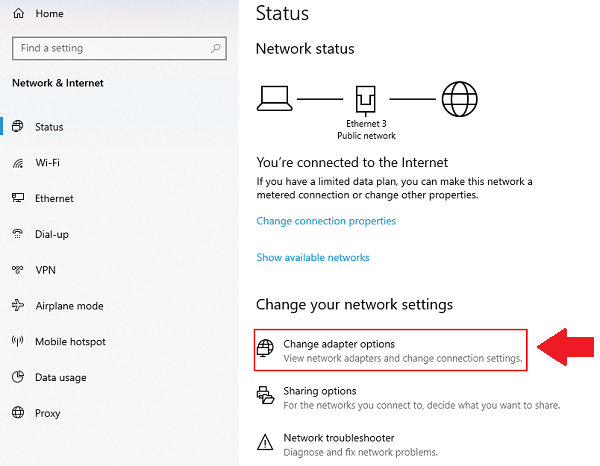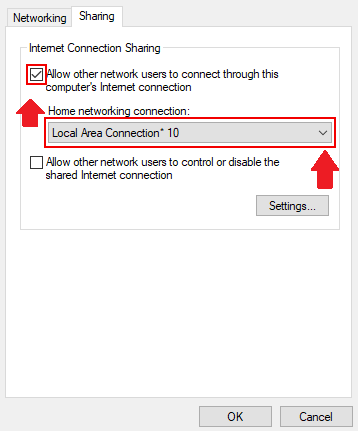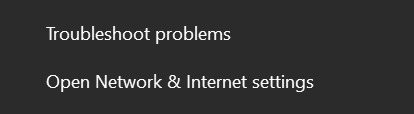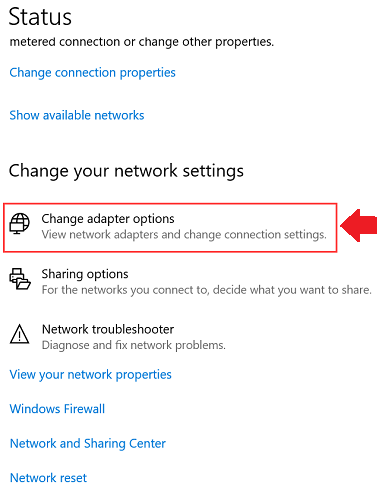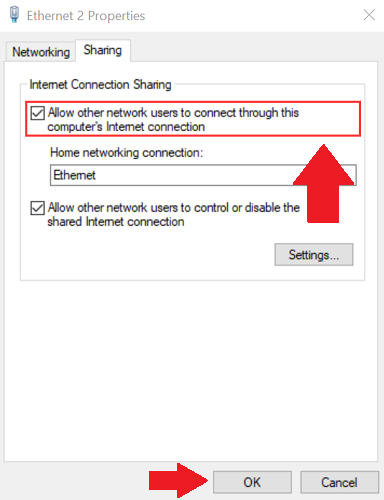Как настроить PureVPN для Apple TV в 2022 году
Содержание
Настроить PureVPN на Apple TV не так просто, но вполне выполнимая задача. Мы проведем вас через весь процесс, чтобы вы могли разблокировать геоблокированные потоковые приложения на Apple TV с помощью PureVPN.
Apple TV — подарок бога для людей, поддерживающих тенденцию к отрезанию шнура. Но, как правило, в мире потокового вещания вы столкнетесь с географическими ограничениями при попытке доступа к определенному контенту через Apple TV.
Как вы знаете, многие потоковые сервисы, доступные на Apple TV, такие как Netflix, Amazon Prime Video, Disney+ и т. д., предлагают разные библиотеки контента в зависимости от региона, из которого вы родом. Это означает, что какой-то контент всегда будет скрыт за геоблоками, особенно если вы находитесь за пределами США.
Простое решение этой проблемы — использовать VPN для Apple TV. PureVPN — одна из лучших VPN для Apple TV благодаря отличной возможности разблокировки.
Зачем вам нужен PureVPN для Apple TV
Apple TV прост в использовании и требует только подключения к Интернету для доступа к приложениям и другим услугам, которые предлагает Apple. Однако контент, который могут предлагать сторонние потоковые приложения, варьируется от региона к региону из-за географических ограничений.
Таким образом, если определенное шоу транслируется на Netflix US, оно может быть ограничено в других регионах. Таким образом, все владельцы Apple TV, живущие за пределами США, упускают много контента в потоковых приложениях, которые доступны только для людей, проживающих в США.
Здесь в игру вступает PureVPN. Имея более 6500 серверов в более чем 140 странах, вы можете разблокировать самый ограниченный контент на Apple TV с помощью PureVPN.
Как использовать PureVPN с AppleTV — разные методы
Существует несколько различных способов настройки PureVPN на Apple TV:
- Установите PureVPN на маршрутизатор и подключите свой Apple TV к этому Wi-Fi-соединению с поддержкой VPN.
- Поделитесь виртуальной точкой доступа со своего компьютера, на котором работает PureVPN.
- Поделитесь подключением через Ethernet.
Настройте PureVPN для Apple TV через маршрутизатор Wi-Fi
Поскольку Apple TV не поддерживает приложения VPN, вам необходимо установить PureVPN на совместимый маршрутизатор и подключить к нему Apple TV. Вы можете найти инструкции в этом руководстве по настройке PureVPN для маршрутизаторов.
Имейте в виду, что ручная настройка PureVPN на маршрутизаторах — довольно сложная задача. Это рекомендуется только в том случае, если вы знакомы с интерфейсами маршрутизатора.
Гораздо более удобный вариант — получить предварительно настроенный роутер с установленным в нем VPN с сайта FlashRouters.com. Таким образом, вы можете получить маршрутизатор с уже установленным PureVPN, поэтому вам не придется выполнять всю тяжелую работу. Конечно, это будет стоить вам больше, чем стандартное решение для маршрутизатора.
Настройте PureVPN для Apple TV через виртуальную точку доступа
Второй способ проще предыдущего. Для создания виртуальной точки доступа вам понадобится только компьютер или ноутбук с Windows 10. Выполните следующие действия, чтобы использовать PureVPN на Apple TV с виртуальной точкой доступа:
Шаг 1. Запустите ноутбук с Windows 10 и нажмите «Настройки» > «Сеть и Интернет».
Шаг 2: Теперь нажмите Wi-Fi на боковой панели, чтобы включить мобильную точку доступа, как показано на рисунке ниже:
Шаг 3: Нажмите «Статус» на боковой панели, затем выберите «Изменить параметры адаптера»:
Шаг 4: Найдите TAP-адаптер PureVPN, щелкните его правой кнопкой мыши и выберите «Свойства».
Шаг 5: Перейдите на вкладку «Общий доступ» и установите флажок «Разрешить другим пользователям сети подключаться через интернет-соединение этого компьютера».
Шаг 6: Откройте раскрывающееся меню и выберите только что созданное сетевое подключение:
Настройте PureVPN на Apple TV через кабель Ethernet
Apple TV также поддерживает проводные подключения к сети Ethernet. Вы можете совместно использовать подключение Ethernet с вашего компьютера к Apple TV, пока PureVPN работает на вашем компьютере. Таким образом, Apple TV получит соединение PureVPN через проводное соединение Ethernet с вашего компьютера.
Вот шаги по настройке PureVPN на Apple TV с использованием Ethernet:
Шаг 1. Перейдите в «Центр управления сетями и общим доступом» > «Открыть настройки сети и Интернета».
Шаг 2: Нажмите «Изменить параметры адаптера» в окне состояния.
Шаг 3: Найдите адаптер Tap PureVPN> щелкните его правой кнопкой мыши и выберите «Свойства»:
Шаг 4: Теперь перейдите на вкладку «Общий доступ», затем установите флажок «Разрешить другим пользователям сети подключаться через Интернет-соединение этого компьютера».
Шаг 5: Затем выберите «Ethernet» в качестве подключения к домашней сети и нажмите «ОК».
Шаг 6: Наконец, подключите свой компьютер к Apple TV с помощью кабеля Ethernet, затем запустите PureVPN на своем компьютере. Подключитесь к серверу в США с помощью PureVPN, и как только Apple TV будет подключено, оно автоматически будет использовать соединение PureVPN. Отсюда вы можете легко получить доступ к заблокированным потоковым приложениям на Apple TV.
Часто задаваемые вопросы
Да, PureVPN работает с Apple TV. Однако Apple TV не поддерживает VPN, поэтому вам нужно будет установить его на маршрутизатор и подключить к нему Apple TV.
Посетите App Store с главного экрана Apple TV и введите «Netflix» в строке поиска. Загрузите приложение Netflix и войдите в него. Вы можете получить доступ к контенту Netflix на Apple TV, запустив приложение Netflix в любое время после его установки.
Вывод
Географические ограничения Apple TV разочаровывают пользователей, проживающих за пределами США. К счастью, с помощью PureVPN можно обойти эти геоблоки, если только вы найдете способ использовать PureVPN на Apple TV. Ну, теперь вы знаете способ, как описано выше. Так что вооружитесь PureVPN и наслаждайтесь Apple TV в полной мере.